2-6-1.各種申請-申請手順
パートナー管理各種申請
ここでは、パーナー様に紐づいているカスタマーのBizMobile Go!のユニットに関する各種申請の申請手順を説明します。
開通しているユニットに対してのみ申請を行うことができます。
BizMobileGo!サービスご解約時に、ユニット削除を実施する為の申請です。
申請手順:
- 申請画面からユニット削除申請選択し、次へをクリックしてください。
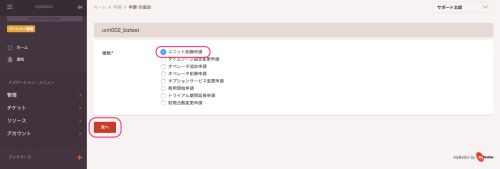
※ユニットの詳細画面より、ユニット削除申請のボタンをクリックした場合は手順2からになります。 - 以下の項目を入力してください。
ユニット:削除を希望するユニットを選択してください。
対応完了日:ユニットの削除作業を完了する希望日を入力してください。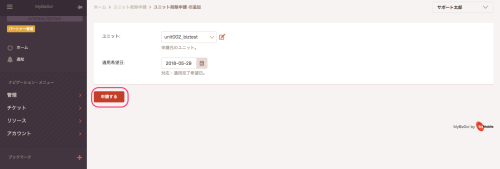
- 入力が完了したら、申請するをクリックします。
トップ画面に、ユニット削除申請“ユニット削除申請(2018−xx−xx)”を追加しました。と表示が出たら申請は完了です。
申請完了後に、申請受付メールが申請担当者宛に自動送信されます。
BizMobileにて申請内容を確認の上、ユニットを削除します。削除が完了したら、完了メールが申請担当者宛に送信されます。
ユニットのタイムゾーン変更を実施する為の申請です。
申請手順:
- 申請画面からタイムゾーン設定変更申請選択し、次へをクリックしてください。
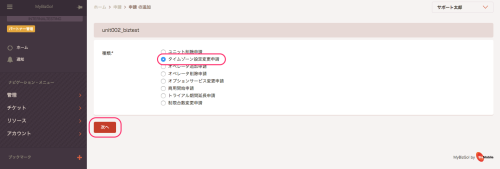
※ユニットの詳細画面より、タイムゾーン設定変更申請のボタンをクリックした場合は手順2からになります。 - 以下の項目を入力してください。
ユニット:タイムゾーンの変更を希望するユニットを選択してください。
対応完了日:タイムゾーン設定変更の作業を完了する希望日を入力してください。
タイムゾーン:新しく変更を希望するタイムゾーンを選択してください。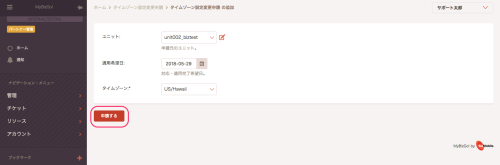
- 入力が完了したら、申請するをクリックします。
トップ画面に、タイムゾーン設定変更“タイムゾーン設定変更(2018−xx−xx)”を追加しました。と表示されると申請は完了です。
申請完了後に、申請受付メールが申請担当者宛に自動送信されます。
BizMobileにて申請内容を確認の上、タイムゾーン設定変更をします。設定変更が完了したら、変更完了メールが申請担当者宛に送信されます。
ユニットにアクセスできるオペレータを追加する為の申請です。
申請手順:
- 申請画面からオペレータ追加申請を選択し、次へをクリックしてください。
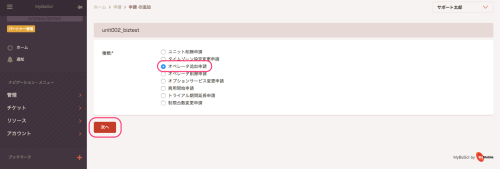
※ユニットの詳細画面より、オペレータ追加申請のボタンをクリックした場合は手順2からになります。 - 以下の項目を入力してください。
ユニット:オペレータを追加したいユニットを選択してください。
対応完了日:オペレータ追加作業を完了する希望日を入力してください。
オペレータ:オペレータ作成に必要な情報を入力してください。
(*) +オペレータを追加から一度に複数のオペレータを追加することができます。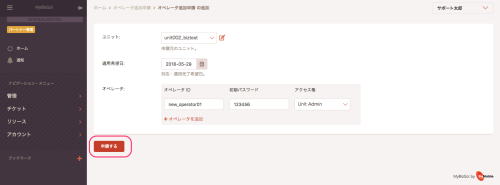
- 入力が完了したら、申請するをクリックします。
トップ画面に、オペレータ追加申請“オペレータ追加申請(2018−xx−xx)”を追加しました。と表示されると申請は完了です。
申請完了後に、申請受付メールが申請担当者宛に自動送信されます。
BizMobileにて申請内容を確認の上、オペレータ追加をします。オペレータの追加が完了したら、完了メールが申請担当者宛に送信されます。
ユニットにアクセスできるオペレータを削除する為の申請です。
申請手順:
- 申請画面からオペレータ削除申請を選択し、次へをクリックしてください。
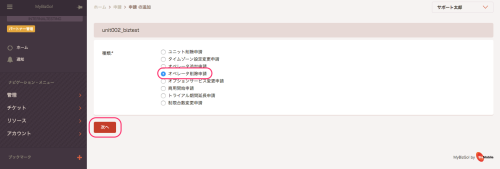
※ユニットの詳細画面より、オペレータ削除申請のボタンをクリックした場合は手順2からになります。 - 以下の項目を入力してください。
ユニット:削除をしたいオペレータのユニットを選択してください。
対応完了日:オペレータ削除作業を完了する希望日を入力してください。
オペレータ:削除をしたいオペレータを選択してください。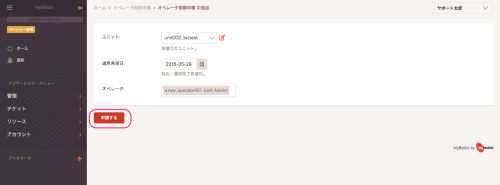
- 入力が完了したら、申請するをクリックします。
トップ画面に、オペレータ削除申請“オペレータ削除申請(2018−xx−xx)”を追加しました。と表示が出たら申請は完了です。
申請完了後に、申請受付メールが申請担当者宛に自動送信されます。
BizMobileにて申請内容を確認の上、オペレータ削除をします。オペレータの削除が完了したら、完了メールが申請担当者宛に送信されます。
ご利用のオプションサービスを変更する為の申請です。
申請手順:
- 申請画面からオプションサービス変更申請選択し、次へをクリックしてください。
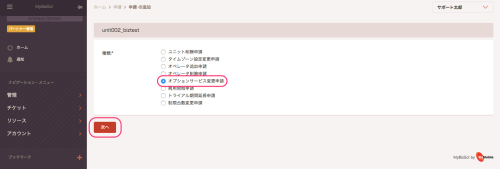
※ユニットの詳細画面より、オプションサービス変更申請のボタンをクリックした場合は手順2からになります。 - 以下の項目を入力してください。
ユニット:オプションサービスの変更を希望するユニットを選択してください。
対応完了日:オプションサービス変更の作業を完了する希望日を入力してください。
オプション:新たに追加を希望するオプションにチェックを入れてください。
現在、ご利用中のオプションサービスにはチェックが入っています。
ご利用中のオプションサービスの中止を希望する場合は、チェックを外してください。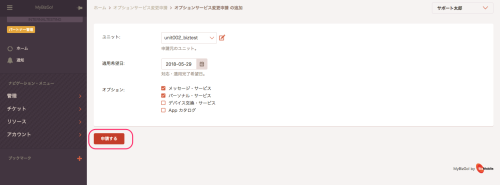
- 入力が完了したら、申請するをクリックします。
トップ画面に、オプションサービス変更申請“オプションサービス変更申請(2018−xx−xx)”を追加しました。と表示が出たら申請は完了です。
申請完了後に、申請受付メールが申請担当者宛に自動送信されます。
BizMobileにて申請内容を確認の上、オプションサービスを変更をします。変更が完了したら、変更完了メールが申請担当者宛に送信されます。
契約をトライアルから商用に切り替えをする為の申請です。
※この申請はトライアルユニットをご利用頂いてる場合にのみ表示され、申請が可能です。
申請手順:
- 申請画面から商用開始申請を選択し、次へをクリックしてください。
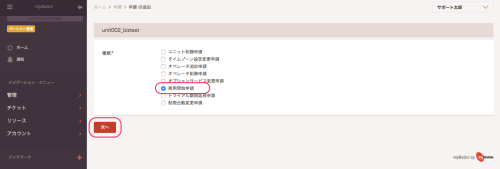
※ユニットの詳細画面より、商用開始申請のボタンをクリックした場合は手順2からになります。 - 以下の項目を入力してください。
ユニット:商用に切り替えをを希望するユニットを選択してください。
対応完了日:商用に切り替える作業を完了する希望日を入力してください。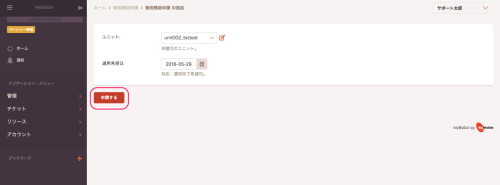
- 入力が完了したら、申請するをクリックします。
トップ画面に、商用開始申請“商用開始申請(2018−xx−xx)”を追加しました。と表示が出たら申請は完了です。
申請完了後に、申請受付メールが申請担当者宛に自動送信されます。
BizMobileにて申請内容を確認の上、商用ユニットへの切り替えをします。切り替えが完了したら、完了メールが申請担当者宛に送信されます。
トライアル期間を延長する為の申請です。
※この申請はトライアルユニットをご利用頂いてる場合にのみ表示され、申請が可能です。
申請手順:
- 申請画面から試用期間延長申請を選択し、次へをクリックしてください。
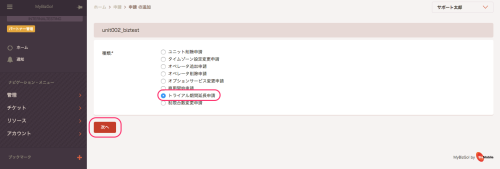
※ユニットの詳細画面より、使用期間延長申請のボタンをクリックした場合は手順2からになります。 - 以下の項目を入力してください。
ユニット:試用期間の延長を希望するユニットを選択してください。
対応完了日:試用期間の延長を作業を完了する希望日を入力してください。
トライアル終了日:ご希望の試用期間の終了日を入力してください。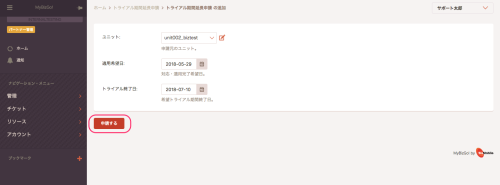
- 入力が完了したら、申請するをクリックします。
トップ画面に、試用期間延長申請“試用期間延長申請(2018−xx−xx)”を追加しました。と表示が出たら申請は完了です。
申請完了後に、申請受付メールが申請担当者宛に自動送信されます。
BizMobileにて申請内容を確認の上、試用期間の延長の作業をします。完了したら、完了メールが申請担当者宛に送信されます。
一つのユニットに登録できる端末の台数制限を変更する為の申請です。
申請手順:
- 申請画面から制限台数変更申請選択し、次へをクリックしてください。
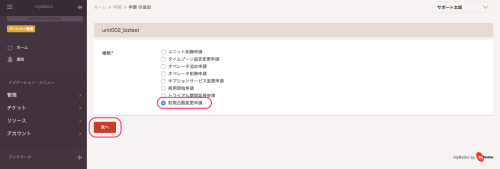
※ユニットの詳細画面より、制限台数変更申請のボタンをクリックした場合は手順2からになります。 - 以下の項目を入力してください。
ユニット:制限台数変更を希望するユニットを選択してください。
対応完了日:制限台数変更の作業を完了する希望日を入力してください。
制限台数:ご希望する制限台数を入力してください。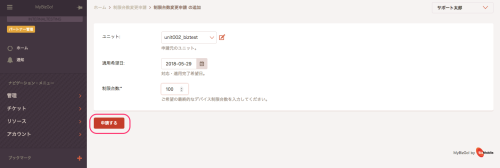
- 入力が完了したら、申請するをクリックします。
トップ画面に、制限台数変更申請“制限台数変更申請(2018−xx−xx)”を追加しました。と表示が出たら申請は完了です。
申請完了後に、申請受付メールが申請担当者宛に自動送信されます。
BizMobileにて申請内容を確認の上、制限台数の変更をします。変更が完了したら、変更完了メールが申請担当者宛に送信されます。
申請の履歴については、こちらをご参照ください。